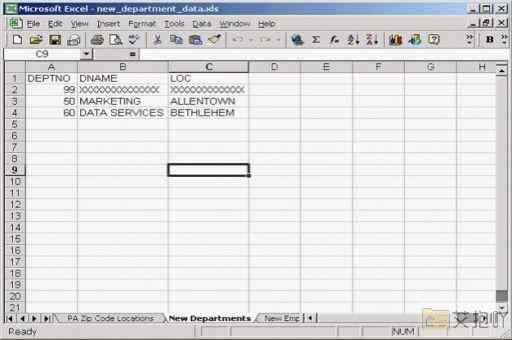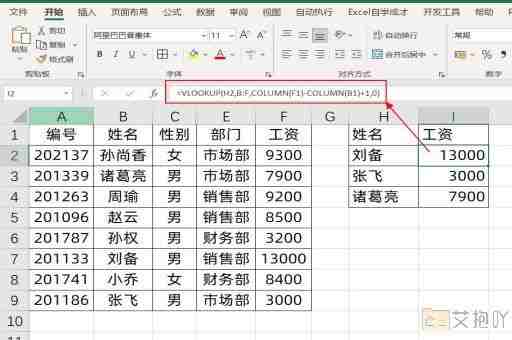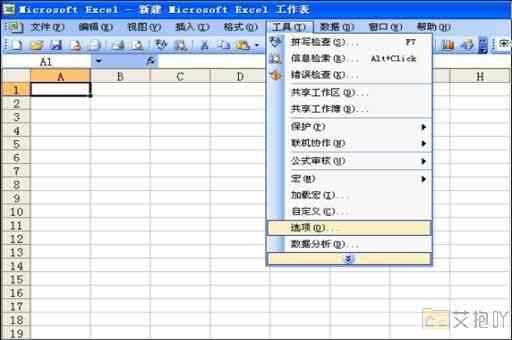excel表格从高到低排序怎么设置 选择降序排列方式
标题:Excel表格从高到低排序的详细操作教程
在日常工作中,我们常常需要对Excel表格进行排序,以便更方便地查看和分析数据。其中,按照某一列数值从高到低排序是一个常见的需求。本篇教程将详细介绍如何在Excel中实现这一功能。
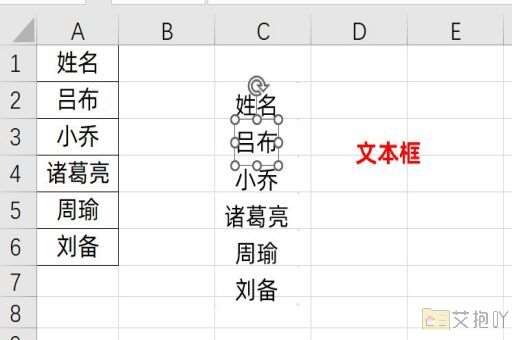
一、准备工作
请确保你的电脑上已经安装了最新版本的Microsoft Excel软件,并打开你需要进行排序的Excel文件。
二、选择要排序的列
1. 在Excel工作表中,找到你想要进行排序的列。如果你想要根据“销售额”这个字段进行排序,那么请先选中该列。
2. 你可以通过点击列头来选中整个列。或者,如果只需要选中部分行,可以按住鼠标左键拖动以选定特定范围。
三、执行排序操作
1. 点击菜单栏上的“数据”选项卡。
2. 在“排序和筛选”区域,你会看到一个下拉列表。在这个列表中,你会看到“升序”、“降序”两个选项。这里,我们选择“降序”。
3. 当你点击“降序”按钮后,Excel会立即对你所选中的列进行排序,按照从高到低的顺序排列。
四、结果展示
完成以上步骤后,你会发现原来所选列的数据已经被按照从高到低的顺序进行了排列。如果你想恢复原来的排序顺序,只需再次执行上述步骤,但这次选择“升序”即可。
五、注意事项
1. 排序时,请务必确保你选择了正确的列。否则,可能会得到错误的结果。
2. 如果你希望对多个列进行排序,可以在执行排序操作前,先点击“自定义排序”按钮,在弹出的对话框中设置排序规则。
3. 注意,如果某个单元格为空,则在排序时会被视为最小值或最大值,具体取决于你的排序方式。
Excel表格从高到低排序是一种非常基础且常用的技能。通过本文的详细介绍,相信你已经学会了如何在Excel中实现这一功能。记住,熟练掌握Excel的基本操作是提高工作效率的关键,希望你能继续深入学习和实践,不断提升自己的Excel技能。


 上一篇
上一篇